Desde su nacimiento en el 2004, Facebook ha logrado mantenernos más conectados con nuestros amigos, debido a que está red social permite compartir cualquier momento de nuestro día a día. Asimismo, actualmente incorpora incluso recordatorios de publicaciones, fechas importantes y aniversarios de amistad más relevantes para la persona. Por ello, ingresar de forma correcta tus datos en Facebook, te ayuda a interactuar más, con los demás. Y una forma de hacerlo, es a través de tu fecha de cumpleaños. Por eso, si por algún motivo quieres modificar esta última, en este artículo te mostraremos cómo cambiar tu fecha de nacimiento en Facebook.
Como modificar tu fecha de nacimiento en Facebook
Tener acorde tu fecha nacimiento permite que tus amigos puedan recibir la notificación de ese día tan importante, y por ende, puedan compartir contigo sus mensajes y fotos en ese día tan especial.
Para realizar la modificación debes ingresar a tu cuenta en Facebook. Al hacerlo debes dirigirte a tu Perfil haciendo clic en tu foto en la parte superior. Luego hacer clic en la pestaña de Información, como lo observas en la imagen #1.
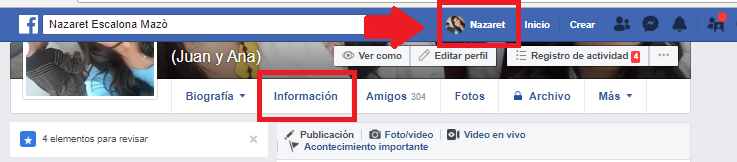
Al hacer esto, verás un menú lateral izquierdo, donde debes seleccionar la opción de Información básica y de contacto, como se observa en la imagen #2.
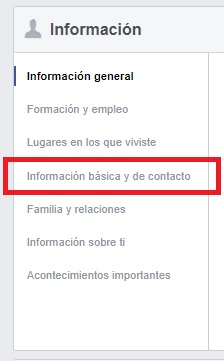
Al estar en la sección de Información básica, baja y selecciona el apartado de Fecha de Nacimiento. A la derecha de ésta, pulsa la opción de Editar, como lo muestra la imagen #3.
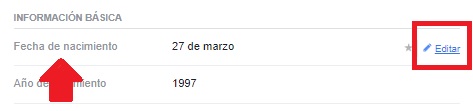
Así, modifica la fecha utilizando el menú desplegable para la sección correspondiente, como se evidencia en la imagen #4.
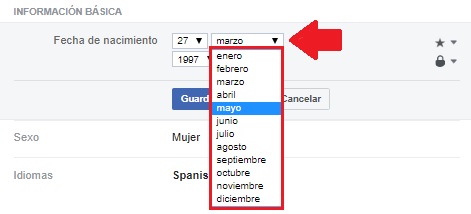
Por otra parte, en este mismo lugar podrás elegir quien puede visualizar tus datos de cumpleaños. Para esto puedes hacer clic en el menú desplegable de la esquina derecha, como lo ves en la imagen #5.
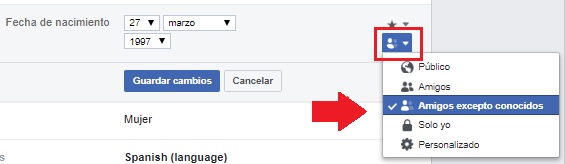
Luego al haber realizado todos los cambios pertinentes debes confirmar tu edad, y pulsar el botón de Guardar cambios, como lo observas en la imagen #6.
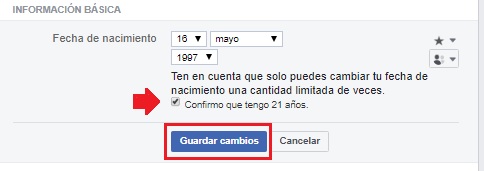
De esta manera, ya has logrado cambiar tu fecha de cumpleaños en Facebook, en una forma fácil y eficaz. Aunque recuerda solo puedes hacer está modificación un número limitado de veces. Ahora ya sabes cómo cambiar tu fecha de nacimiento en Facebook.
